计算机端口是计算机与外界通讯交流的出口,相当于房屋中的一扇扇门。若计算机中的所有端口都打开了,很容易造成安全隐患,那么,Win7系统中该如何一键批处理查看计算机已打开的端口呢?
具体操作如下:
1.在Win7系统桌面空白处按下鼠标右键,在右键菜单栏中选择“新建”→“文本文档”,如图1所示:
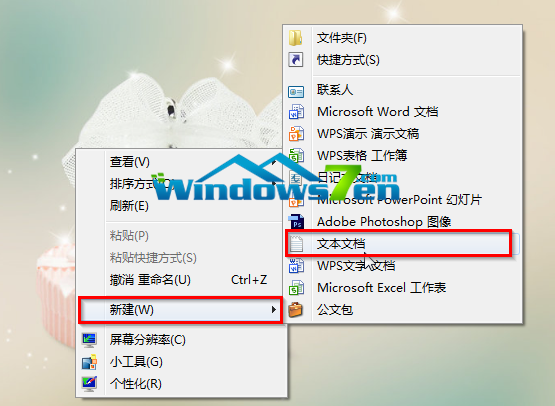
图1 右键桌面新建文本文档
2.双击打开新建的记事本文档,在记事本文档中输入“@echo offecho.netstat -an |find /i "LISTENING"echo.&echo 请按任意键退出...pause>nul”,如图2所示:
PS:在DOS命令下用来查看当前所有网络连接的命令是 netstat -an(-an是该命令的参数,意思是以数字形式显示出当前所有本机-远程连接的IP地址和监听端口。)
使用 find /i "LISTENING" 命令就可以轻松的显示出自己所有开放的端口号。
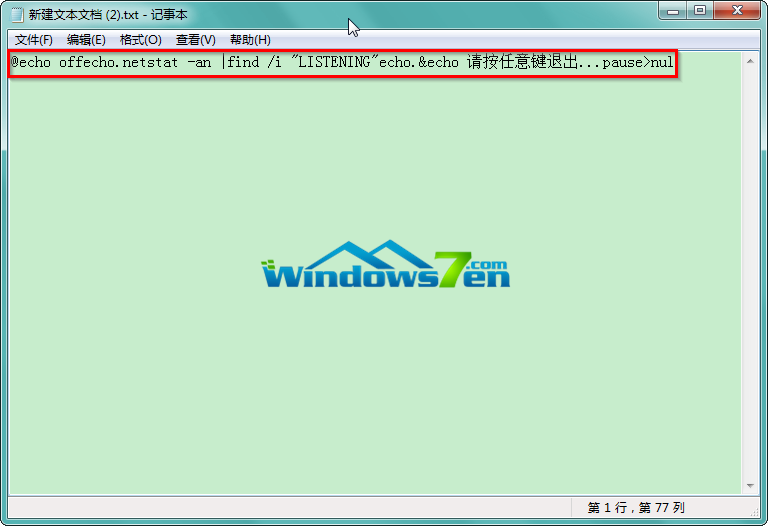
图2 记事本文档中输入批处理代码
3.点击记事本文档的导航栏,点击“文件”→“另存为”,在另存为窗口中,输入文件名为“一键查看计算机端口.bat”,将保存类型选择为“所有文件”,点击“保存”,如图3所示:
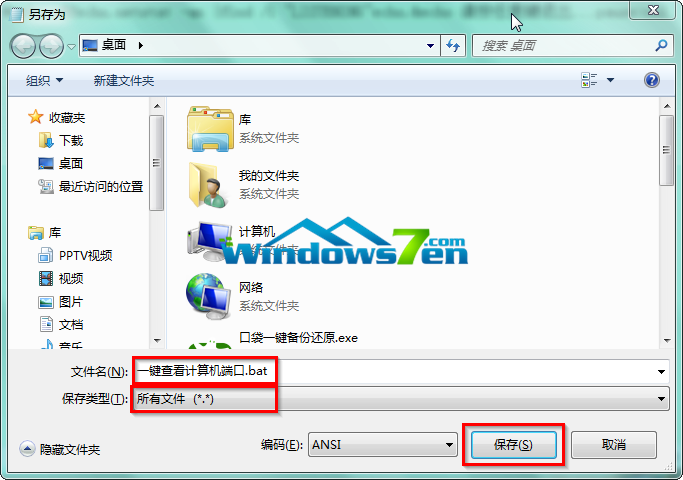
图3 文件名为一键查看计算机端口.bat,保存类型为所有文件
4.双击桌面上的2个齿轮图标的一键查看计算机端口,就可以看到你的电脑所有处于开放状态的端口了。如果开启了过多的端口,就要关闭不常用的端口。
【温馨提示】当然大家也可以单独通过cmd命令提示符窗口,输入netstat -an或find /i "LISTENING" 命令来查看计算机已打开的端口。更多Win7技巧尽在Windows7之家。